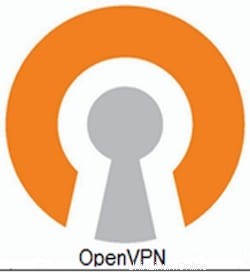
En este tutorial, le mostraremos cómo instalar OpenVPN Server en Debian 11. Para aquellos de ustedes que no lo sabían, OpenVPN es un servicio que se utiliza para crear redes privadas virtuales. , te permite vincular dos nodos que están conectados a través de Internet pero no en el mismo lugar. Todos los dispositivos conectados a una red privada virtual actúan como si estuvieran vinculados a tu red de área local. Los paquetes enviados a través del túnel VPN están encriptados con encriptación AES de 256 bits, lo que hace imposible el robo de datos.
Este artículo asume que tiene al menos conocimientos básicos de Linux, sabe cómo usar el shell y, lo que es más importante, aloja su sitio en su propio VPS. La instalación es bastante simple y asume que se están ejecutando en la cuenta raíz, si no, es posible que deba agregar 'sudo ' a los comandos para obtener privilegios de root. Le mostraré la instalación paso a paso del servidor OpenVPN en un Debian 11 (Bullseye).
Requisitos previos
- Un servidor que ejecute uno de los siguientes sistemas operativos:Debian 11 (Bullseye).
- Se recomienda que utilice una instalación de sistema operativo nueva para evitar posibles problemas.
- Un
non-root sudo usero acceder alroot user. Recomendamos actuar como unnon-root sudo user, sin embargo, puede dañar su sistema si no tiene cuidado al actuar como root.
Instalar servidor OpenVPN en Debian 11 Bullseye
Paso 1. Antes de instalar cualquier software, es importante asegurarse de que su sistema esté actualizado ejecutando el siguiente apt comandos en la terminal:
sudo apt update sudo apt upgrade
Paso 2. Instalación del servidor OpenVPN en Debian 11.
Ahora descargamos el instalador de scripts del servidor OpenVPN desde GitHub usando curl comando:
curl -O https://raw.githubusercontent.com/angristan/openvpn-install/master/openvpn-install.sh
Después de descargarlo, ejecute los permisos para el script y luego ejecútelo:
chmod +x openvpn-install.sh sudo ./openvpn-install.sh
Se le pedirá que ingrese cierta información:
Welcome to the OpenVPN installer! The git repository is available at: https://github.com/angristan/openvpn-install I need to ask you a few questions before starting the setup. You can leave the default options and just press enter if you are ok with them. I need to know the IPv4 address of the network interface you want OpenVPN listening to. Unless your server is behind NAT, it should be your public IPv4 address. IP address:
Se nos preguntará si queremos habilitar IPv6, que está deshabilitado de forma predeterminada:
Checking for IPv6 connectivity... Your host appears to have IPv6 connectivity. Do you want to enable IPv6 support (NAT)? [y/n]: y
De manera predeterminada, OpenVPN usa el puerto 1194. Si desea usar un puerto específico, presione 2 y luego presione:
What port do you want OpenVPN to listen to? 1) Default: 1194 2) Custom 3) Random [49152-65535] Port choice [1-3]: 1
A continuación, configure el protocolo que utilizará OpenVPN:
What protocol do you want OpenVPN to use? UDP is faster. Unless it is not available, you shouldn't use TCP. 1) UDP 2) TCP Protocol [1-2]: 2
Ahora debe seleccionar un proveedor de DNS:
What DNS resolvers do you want to use with the VPN? 1) Current system resolvers (from /etc/resolv.conf) 2) Self-hosted DNS Resolver (Unbound) 3) Cloudflare (Anycast: worldwide) 4) Quad9 (Anycast: worldwide) 5) Quad9 uncensored (Anycast: worldwide) 6) FDN (France) 7) DNS.WATCH (Germany) 8) OpenDNS (Anycast: worldwide) 9) Google (Anycast: worldwide) 10) Yandex Basic (Russia) 11) AdGuard DNS (Anycast: worldwide) 12) NextDNS (Anycast: worldwide) 13) Custom DNS [1-12]: 9
Ahora se le preguntará si desea utilizar Compresión. Allí se le informará que no es recomendable pero es su elección:
Do you want to use compression? It is not recommended since the VORACLE attack make use of it. Enable compression? [y/n]: n
Si realmente sabe cómo manipular OpenVPN, puede personalizar las opciones de encriptación. Si no lo sabe, no lo haga:
Do you want to customize encryption settings? Unless you know what you're doing, you should stick with the default parameters provided by the script. Note that whatever you choose, all the choices presented in the script are safe. (Unlike OpenVPN's defaults) See https://github.com/angristan/openvpn-install#security-and-encryption to learn more. Customize encryption settings? [y/n]: n
Luego, comenzará todo el proceso de instalación. Después de eso, agregue un nuevo cliente, verá la siguiente pantalla de salida donde deberá definir el Nombre del cliente:
Okay, that was all I needed. We are ready to setup your OpenVPN server now. You will be able to generate a client at the end of the installation. Press any key to continue... Tell me a name for the client. The name must consist of alphanumeric character. It may also include an underscore or a dash. Client name: idroot
A continuación, se le preguntará si desea proteger el archivo de configuración con una contraseña:
Do you want to protect the configuration file with a password? (e.g. encrypt the private key with a password) 1) Add a passwordless client 2) Use a password for the client Select an option [1-2]: 1
Finalmente, se le informará que el proceso ha sido exitoso:
Client idroot added. The configuration file has been written to /home/user/idroot.ovpn. Download the .ovpn file and import it in your OpenVPN client.
Una vez completada la instalación de configuración, lo que tiene que hacer es descargar idroot.ovpn y cópielo en el cliente para que pueda conectarse desde la GUI de su administrador de conexión o a través de la terminal usando el siguiente comando:
openvpn [openvpnfile]
Paso 3. Configure el cortafuegos.
De manera predeterminada, OpenVPN usa el puerto 1194, debe abrir los puertos requeridos 1194:
sudo ufw allow 1194 sudo ufw enable
¡Felicitaciones! Ha instalado OpenVPN con éxito. Gracias por usar este tutorial para instalar la última versión del servidor OpenVPN en Debian 11 Bullseye. Para obtener ayuda adicional o información útil, le recomendamos que consulte el sitio web oficial Sitio web de OpenVPN.